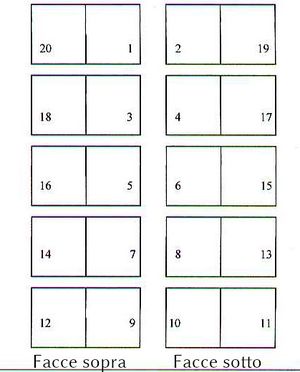Stampa: differenze tra le versioni
m (cat autoformazione diventa cat howto) |
(istruzioni per la stampa in remoto) |
||
| Riga 1: | Riga 1: | ||
Informazioni | Informazioni varie e assortite su come stampare, ma soprattutto sulla '''preparazione''' della stampa, che poi è la cosa importante: a stampare poi ci pensa la stampante.<ref>Se va tutto bene: non s'inceppa, non prende fuoco... Ghgh.</ref> | ||
C'è anche la pagina [[LiberaLibri]], che riguarda più ampiamente e in modo complessivo la stampa e la rilegatura dei libri, come procurarsi e diffondere libri piratati, etc. | |||
== Fascicolazione di un libro == | == Fascicolazione di un libro == | ||
| Riga 30: | Riga 32: | ||
* In '''''Opzioni''''' sotto il menù a tendina '''Copie''' spuntare ''Pagine da stampare'' e scegliere da [(numero divisibile per 4)+1] a (numero divisibile per 4). | * In '''''Opzioni''''' sotto il menù a tendina '''Copie''' spuntare ''Pagine da stampare'' e scegliere da [(numero divisibile per 4)+1] a (numero divisibile per 4). | ||
* Sotto al menù a tendina '''Opzioni''' spuntare Lato lungo. | * Sotto al menù a tendina '''Opzioni''' spuntare Lato lungo. | ||
== Stampare da terminale e/o in remoto == | |||
Anzitutto bisogna inviare il PDF dal proprio computer al server remoto: si può usare <code>scp FILE-LOCALE UTENTE@SERVER:PATH-REMOTO</code> oppure, con una sintassi pressoché analoga, <code>rsync -avP FILE-LOCALE UTENTE@SERVER:PATH-REMOTO</code>. Ad esempio con il seguente comando | |||
rsync -avP Documenti/bollettaENEL.pdf beppone@ssh1.dm.unipi.it:roba_da_stampare/bollette/ | |||
ci connettiamo al server ''ssh1.dm.unipi.it'' autenticandoci col nostro nome utente (in questo esempio ''beppone'') e inviamo al server il documento che sulla macchina locale si trova nella cartella ''Documenti/bollettaENEL.pdf''. Poiché dopo il nome del server, dopo i due punti, viene specificato anche un percorso remoto, il file verrà copiato sul server nella cartella ''roba_da_stampare/bollette/''. Notate che sia con <code>scp</code> che con <code>rsync</code> se non viene specificato un path remoto (i.e. senza due punti) il file verrà copiato nella home dell'utente sul server remoto. | |||
=== Stampa da terminale === | |||
Il comando <code>lp</code> invia un documento in coda di stampa: | |||
lp bollettaENEL.pdf | |||
stampa il file ''bollettaENEL'' con le opzioni predefinite, cioè la stampante di destinazione, il formato di stampa, il fronte/retro.. per tutte le opzioni di stampa vengono usati i valori di default. Con <code>-d</code> si specifica la stampante a cui inviare il documento, mentre l'opzione <code>-n</code> serve a specificare il numero di copie che si desidera: | |||
lp -d cdc4 -n 3 bollettaENEL.pdf | |||
manda in stampa 3 copie del documento alla stampante ''cdc4''. | |||
==== Opzioni di stampa ==== | |||
Tutte le opzioni si specificano con la sintassi <code>-o 'CHIAVE=VALORE'</code> (notare gli apici). | |||
* '''fit-to-page''': adatta il contenuto all'area di stampa | |||
* '''sides''': opzioni per il fronte/retro | |||
** '''one-sided''': solo fronte | |||
** '''two-sided-long-edge''': fronte/retro sul lato LUNGO | |||
** '''one-sided-short-edge''': fronte/retro sul lato CORTO | |||
* '''media''': formato di stampa; occhio che questa opzione regola solo il formato di stampa, bisogna ''comunque'' assicurarsi che la macchina prelevi la carta del formato giusto | |||
** '''A4''' | |||
*** '''A3''' | |||
** '''number-up''': numero di pagine da stampare su ogni facciata. Il valore di default è 1; normalmente si usa 2 per stampare i libri con due pagine per foglio, o 4 per stampare le diapositive. Raramente si utilizzano i valori 8 o 16. | |||
Ad esempio, per stampare un libro normalmente si vuole qualcosa del tipo | |||
lp -d printer4 -o 'fit-to-page' -o 'sides=two-sided-short-edge' -o 'number-up=2' -o 'media=A4' -n 1 roba.pdf | |||
lo stesso comando stampa correttamente su un A4 dei volantini in A5 fronte/retro, pronti da tagliare; bisogna però avere il volantino su due pagine (fronte e retro) e '''duplicarlo''' in modo da mandare in stampa '''due''' volantini alla volta (che vengono giustamente stampati su un foglio A4): | |||
pdfjoin -o roba.pdf --no-landscape --rotateoversize 'false' --paper a4paper volantinoFrontRetr.pdf volantinoFrontRetr.pdf | |||
== Note == | == Note == | ||
Versione delle 15:35, 9 ott 2018
Informazioni varie e assortite su come stampare, ma soprattutto sulla preparazione della stampa, che poi è la cosa importante: a stampare poi ci pensa la stampante.[1]
C'è anche la pagina LiberaLibri, che riguarda più ampiamente e in modo complessivo la stampa e la rilegatura dei libri, come procurarsi e diffondere libri piratati, etc.
Fascicolazione di un libro
Bisogna predisporre la stampa di un libro di cui abbiamo il PDF, che si suppone a pagina singola: se così non fosse,[2] puoi guardare qui per migliorare la qualità di una scansione che non si trova in una versione decente.[3]
Un libro viene rilegato a quinterni, generalmente costituiti da 5 o 6 fogli. I fogli sono stampati a doppia pagina, generalmente noi usiamo fogli A4 su cui vengono due pagine in formato A5 (su entrambe le facciate, quindi 4 pagine del libro in PDF su ogni foglio stampato). I fogli di ogni quinterno vengono stampati in sequenza, ma una volta piegati a metà bisogna che il libro - e quindi ogni singolo quinterno - siano "sfogliabili", ovvero che le pagine del PDF si trovino stampate nell'ordine giusto.[4]
Inoltre, non è detto che il numero di pagine del PDF sia un multiplo del numero di fogli per quinterno che abbiamo scelto: in tal caso bisognerebbe introdurre delle pagine bianche al posto giusto... La cosa più comoda è smettere di ammattire e riordinare le pagine del libro con questo scriptino; come si legge nel README: "Binding helper è un semplice script in python che permette di riordinare le pagine di un libro per poterlo stampare e rilegare a quinterni. Il programma accetta in input file .pdf e genera come output un .pdf riordinato."
Prendi il PDF riordinato, imposta la stampa col Fronte/Retro (sul lato lungo) e 2 pagine per facciata, e bon.
Stampare dall'aula AM2 (eXploit)
Queste istruzioni descrivono i passaggi per stampare un libro già fascicolato pronto per la rilegatura (preparato ad esempio con questo script) nella stampante dell'AM2. Vanno bene anche per stampare qualsiasi altra cosa, come biglietti aerei o articoli o fotine, con gli opportuni aggiustamenti.
Consigli iniziali
- Conviene stampare pochi fogli per volta (intorno ai 50) così da evitare che la stampante si inceppi e in modo da non mandare a monte troppe pagine se succede qualche malestro.
- Rispetta i tempi della povera Develop. Può accadere che per caricare in memoria la stampa, ci metta anche un paio di minuti.
- Non mettere troppi fogli bianchi nel cassetto, mezzo centimetro abbondante è perfetto.
- A volte il cassetto degli A4 è un po' ballerino, quindi crede di non avere la carta dentro. Basta aprire con delicatezza e richiudere tenendo leggermente pressato un paio di secondi e tutto andrà bene.
Ricorda: la tecnologia avverte se hai fretta o se fai qualche mossa poco delicata nei suoi confronti.
Preparazione
Aprire il documento da stampare dal PC dell'AM2 e poi
- Scegliere la stampante Develop-INEO-250.
- In Proprietà (affianco al nome stampante) sotto impaginazione scegliere 2(2x1) pagine per foglio e dal basso verso l'alto e da sinistra a destra.
- In Opzioni sotto il menù a tendina Copie spuntare Pagine da stampare e scegliere da [(numero divisibile per 4)+1] a (numero divisibile per 4).
- Sotto al menù a tendina Opzioni spuntare Lato lungo.
Stampare da terminale e/o in remoto
Anzitutto bisogna inviare il PDF dal proprio computer al server remoto: si può usare scp FILE-LOCALE UTENTE@SERVER:PATH-REMOTO oppure, con una sintassi pressoché analoga, rsync -avP FILE-LOCALE UTENTE@SERVER:PATH-REMOTO. Ad esempio con il seguente comando
rsync -avP Documenti/bollettaENEL.pdf beppone@ssh1.dm.unipi.it:roba_da_stampare/bollette/
ci connettiamo al server ssh1.dm.unipi.it autenticandoci col nostro nome utente (in questo esempio beppone) e inviamo al server il documento che sulla macchina locale si trova nella cartella Documenti/bollettaENEL.pdf. Poiché dopo il nome del server, dopo i due punti, viene specificato anche un percorso remoto, il file verrà copiato sul server nella cartella roba_da_stampare/bollette/. Notate che sia con scp che con rsync se non viene specificato un path remoto (i.e. senza due punti) il file verrà copiato nella home dell'utente sul server remoto.
Stampa da terminale
Il comando lp invia un documento in coda di stampa:
lp bollettaENEL.pdf
stampa il file bollettaENEL con le opzioni predefinite, cioè la stampante di destinazione, il formato di stampa, il fronte/retro.. per tutte le opzioni di stampa vengono usati i valori di default. Con -d si specifica la stampante a cui inviare il documento, mentre l'opzione -n serve a specificare il numero di copie che si desidera:
lp -d cdc4 -n 3 bollettaENEL.pdf
manda in stampa 3 copie del documento alla stampante cdc4.
Opzioni di stampa
Tutte le opzioni si specificano con la sintassi -o 'CHIAVE=VALORE' (notare gli apici).
- fit-to-page: adatta il contenuto all'area di stampa
- sides: opzioni per il fronte/retro
- one-sided: solo fronte
- two-sided-long-edge: fronte/retro sul lato LUNGO
- one-sided-short-edge: fronte/retro sul lato CORTO
- media: formato di stampa; occhio che questa opzione regola solo il formato di stampa, bisogna comunque assicurarsi che la macchina prelevi la carta del formato giusto
- A4
- A3
- number-up: numero di pagine da stampare su ogni facciata. Il valore di default è 1; normalmente si usa 2 per stampare i libri con due pagine per foglio, o 4 per stampare le diapositive. Raramente si utilizzano i valori 8 o 16.
- A4
Ad esempio, per stampare un libro normalmente si vuole qualcosa del tipo
lp -d printer4 -o 'fit-to-page' -o 'sides=two-sided-short-edge' -o 'number-up=2' -o 'media=A4' -n 1 roba.pdf
lo stesso comando stampa correttamente su un A4 dei volantini in A5 fronte/retro, pronti da tagliare; bisogna però avere il volantino su due pagine (fronte e retro) e duplicarlo in modo da mandare in stampa due volantini alla volta (che vengono giustamente stampati su un foglio A4):
pdfjoin -o roba.pdf --no-landscape --rotateoversize 'false' --paper a4paper volantinoFrontRetr.pdf volantinoFrontRetr.pdf
Note
- ↑ Se va tutto bene: non s'inceppa, non prende fuoco... Ghgh.
- ↑ Ad esempio, molti libri che si scaricano da Internet hanno in ogni pagina la scansione del libro aperto, cioè di due pagine successive. A volte ci sono anche altri difetti.
- ↑ Già che fai questo lavoro su una roba condivisa, vedi di ricondividerla, vai. <3
- ↑ È facile convincersi di questa cosa immaginando un libro di 8 pagine stampato su un solo quinterno di due fogli.